ユーザの利用環境を整えよう
2021/06/18
本記事は、「フォルダの管理」や「レイアウトの管理」等、ユーザ様の利用に関わる、よくあるご質問を動画での回答と共にまとめたものです。「チームフォルダ を作成したい」、「社外連絡先詳細画面のレイアウトに項目を追加したい」時等、こちらの動画手順をご活用くださいませ。
目次
Q1. ユーザ の共有フォルダを作成し、全社共有にしたいです。どのように設定したら良いですか?
A. 下記動画手順にて設定が可能です。
ユーザのフォルダを一括作成し、全社共有設定を行う
なお、共有フォルダはユーザに1つ割り当てられますが、ユーザを追加しただけでは生成されません。フォルダを生成するには、下記のいずれかの操作を行う必要があります。
- ユーザが直接、PHONE APPLIの社外連絡先にアクセスする。
- 管理者が管理者設定にてユーザフォルダを生成する
(ご参考)PHONE APPLI [社外連絡先]-[共有フォルダ]

Q2. 名刺を チームフォルダ で管理したいです。どうしたらいいですか?
A. チームフォルダ を作成し、閲覧可能ユーザを割り当てましょう
チームフォルダを作成し閲覧可能ユーザを追加する
また、チームフォルダ の閲覧可能グループを、Salesforceの公開グループ設定にすることも可能です。
公開グループを設定している場合は、下記動画もあわせてご確認くださいませ。
チームフォルダを公開グループごとに公開する
Q3. チームフォルダの名称を変更したいです
A. 下記動画手順をご確認くださいませ。
フォルダ名を変更する
Q4. 取引先責任者の詳細画面へ名刺画像と交換履歴を表示したい
A. 下記動画手順をご確認くださいませ。
取引先責任者のレイアウトへ名刺画像を表示する
(ご参考)Salesforce[取引先責任者]-[詳細画面]レイアウトイメージ

Q5. カスタム項目を作成したので、社外連絡先のレイアウトに表示させたい
A. 下記手順をご確認くださいませ。
社外連絡先の詳細画面のレイアウトに項目を追加する
なお、Salesforceモバイルアプリの詳細画面へ特定項目を表示させたい場合は、
下記設定もあわせてご確認くださいませ。
モバイルアプリへ特定の表示項目を追加する
Q6. Salesforceアプリケーションに表示されている、アプリケーションをひとつにしたい
A. 「Classic」と記載のある画面は旧画面となります。
お手数おかけしますが、アプリケーションメニュー設定より非表示設定を行ってください。
※なお、表示されたままでも、機能に差し支えはありません。
アプリケーションを非表示にする方法
Q7. Salesforceモバイルアプリのフッターメニューへ[簡単名刺登録]や、[社外連絡先]を表示したい
A. 下記手順をご確認くださいませ。
Salesforceモバイルのフッターへ簡単名刺登録を表示する方法
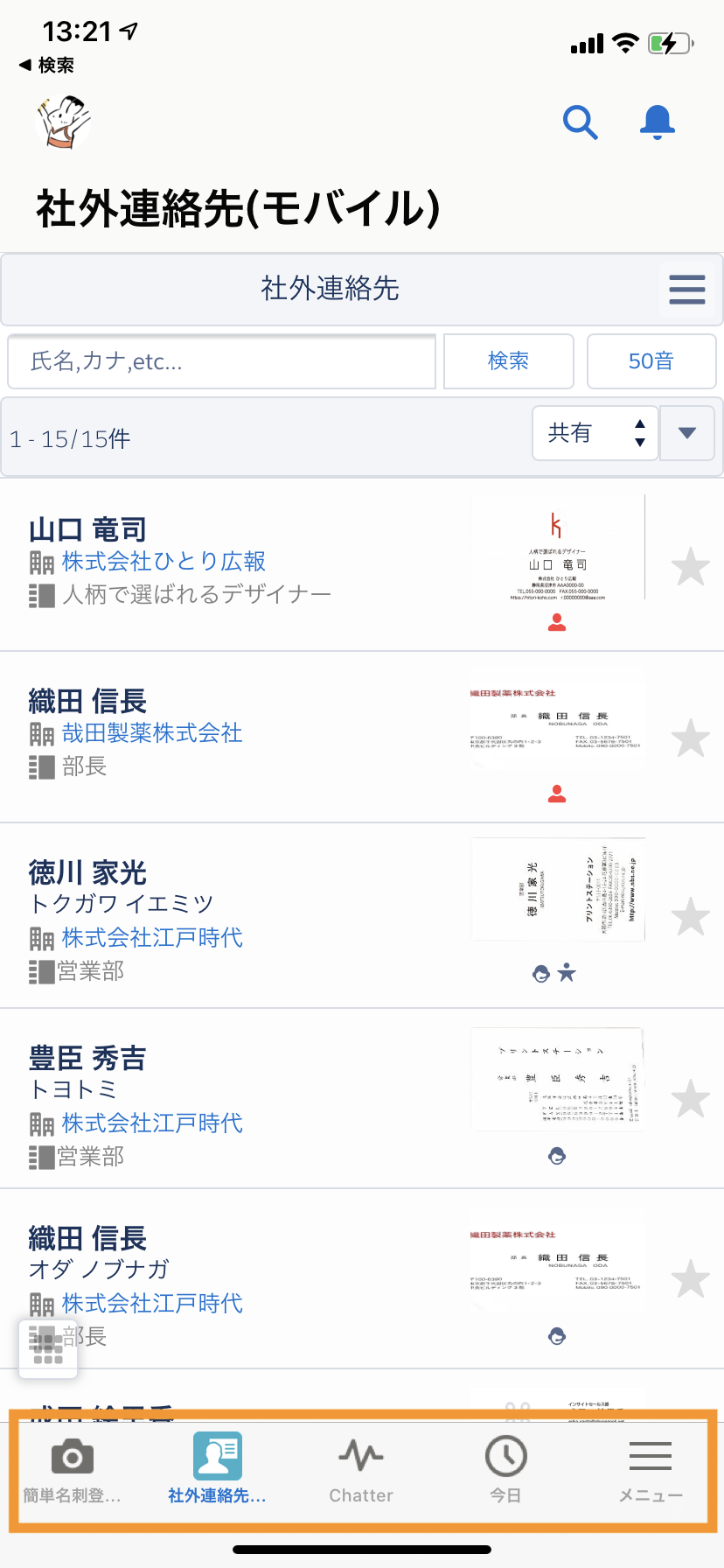
その他の動画コンテンツを全て確認したい場合は、下記サイトよりご確認いただけます。
PHONE APPLI 動画コンテンツ一覧
https://fast.wistia.com/embed/channel/1v2mujsaka
この記事は役に立ちましたか?
0人が役立ったと言っています
ご協力ありがとうございます。
